كيفية تسجيل الشاشة على Windows باستخدام ToolRocket Capture Screen Recorder
Miscellanea / / August 04, 2021
الإعلانات
عندما يتعلق الأمر بمشاركة أسلوب اللعب الخاص بك مع العالم ، أو مشاركة مقاطع الفيديو التعليمية ، أو البث المباشر للفصل ، فنحن بحاجة إلى مسجل الشاشة. يتيح لك مسجل الشاشة تسجيل ما يحدث على شاشة الكمبيوتر / الكمبيوتر المحمول إلى جانب صوت النظام أو الميكروفون. لكن معظم سجلات الشاشة المتاحة إما مدفوعة أو لا تسجل بجودة جيدة. هنا ToolRocket Capture Screen Recorder ، الحل الشامل لجميع احتياجاتك.
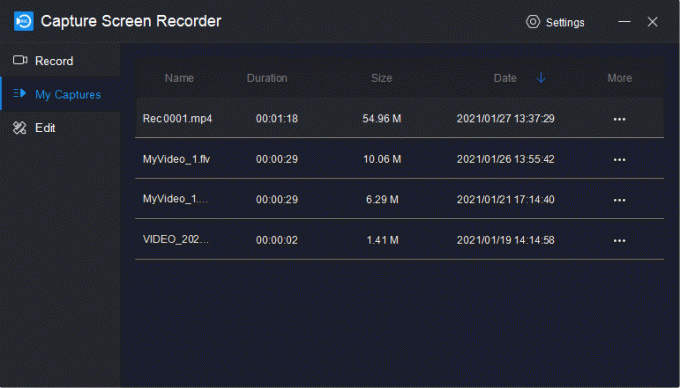
ToolRocket Capture Screen Recorder هو مسجل شاشة يدعم التقاط الألعاب والبث المباشر وما إلى ذلك. يمكنك تسجيل شاشة الكمبيوتر / الكمبيوتر المحمول بجودة فيديو أصلية و SD و HD وحفظ التسجيل بعدة تنسيقات مختلفة مثل AVI و MP4 و FLV. يمكنك أيضًا الاختيار بين صوت النظام أو الميكروفون أو حتى كليهما ، أيهما تريد تسجيله. يتيح لك التطبيق التسجيل في أوضاع مختلفة مثل ملء الشاشة والمنطقة المحددة والألعاب ، ويمكنه أيضًا تسجيل لقطات كاميرا الويب. يتزامن الصوت تمامًا مع الفيديو ، لذلك لا داعي للقلق بشأن وجود تسجيل غير متزامن.

الإعلانات
ما الذي يجعل ToolRocket Capture مسجل الشاشة تبرز عن منافسيها الأدوات القوية ، والتي تشمل أدوات الفرشاة ومفاتيح الاختصار وما إلى ذلك. تتيح لك أدوات الفرشاة إضافة خطوط ونماذج وأسهم ونص إلى الشاشة أثناء التسجيل ، فأنت لست بحاجة إلى محرر الفيديو. بالإضافة إلى ذلك ، فإن هذا يجعل مقاطع الفيديو التعليمية / التعليمية أكثر تفاعلية ومتعة للمشاهدة. يمكنك حتى تعيين مفاتيح الاختصار لبدء تسجيل الشاشة أو إيقافه أو إيقافه مؤقتًا. يوجد أيضًا خيار مدمج لقص مقاطع الفيديو المسجلة دون أي متاعب. لتوضيح مدى سهولة استخدام ToolRocket Capture Screen Recorder ، إليك دليل سريع حول كيفية تسجيل الشاشة باستخدام ToolRocket Capture Screen Recorder:

- قم بتنزيل وتثبيت ToolRocket Capture Screen Recorder على جهاز الكمبيوتر / الكمبيوتر المحمول.
- افتح التطبيق.
- حدد الوضع والصوت والجودة والتنسيق المطلوب من القوائم المحددة.
- اضغط على زر التسجيل ، وستبدأ الشاشة في التسجيل.
- بعد التسجيل ، انقر فوق My Capture من القائمة اليسرى لمعاينة المقطع المسجل.

هذا هو مدى سهولة تسجيل الشاشة باستخدام ToolRocket Capture Screen Recorder. التطبيق متاح فقط لنظام التشغيل Windows 10/8/7 حتى الآن. وما يجعلها توصية قوية هو أنه مجاني للتنزيل. على عكس مسجلات الشاشة المجانية الأخرى ، لا توجد قيود على وقت التسجيل. بصرف النظر عن أداة الفرشاة القوية وأداة مفاتيح الاختصار ، يمكنك إضافة عناصر واجهة مستخدم فعالة أخرى مثل النافذة العائمة ومؤشر الماوس من قسم الإعدادات في الشريط العلوي.
لذلك إذا كنت في السوق تبحث عن ملف مسجل الشاشةيعد Hands down ToolRocket Capture Screen Recorder أحد أفضل الخيارات. إنه سهل الاستخدام ولكنه قوي حقًا. بالإضافة إلى ذلك ، يأتي مع الكثير من الميزات الأخرى ، مما يجعله مميزًا حقًا. والكرز في الأعلى أنه مجاني.
الإعلانات
الإعلانات يمتلك العديد من الأشخاص أجهزة كمبيوتر مزدوجة التمهيد مع Linux (Ubuntu) ، ويتم تثبيت Windows معًا. الآن إذا لم تكن...
الإعلانات تقدم Microsoft باستمرار تحديثات Windows 10 لضمان أحدث تصحيحات الأمان والاستقرار...
الإعلانات عادة ما يكون مستخدمو Windows على دراية بـ apisetschema. Dll هو أحد روابط Windows 10 الديناميكية...



